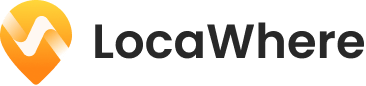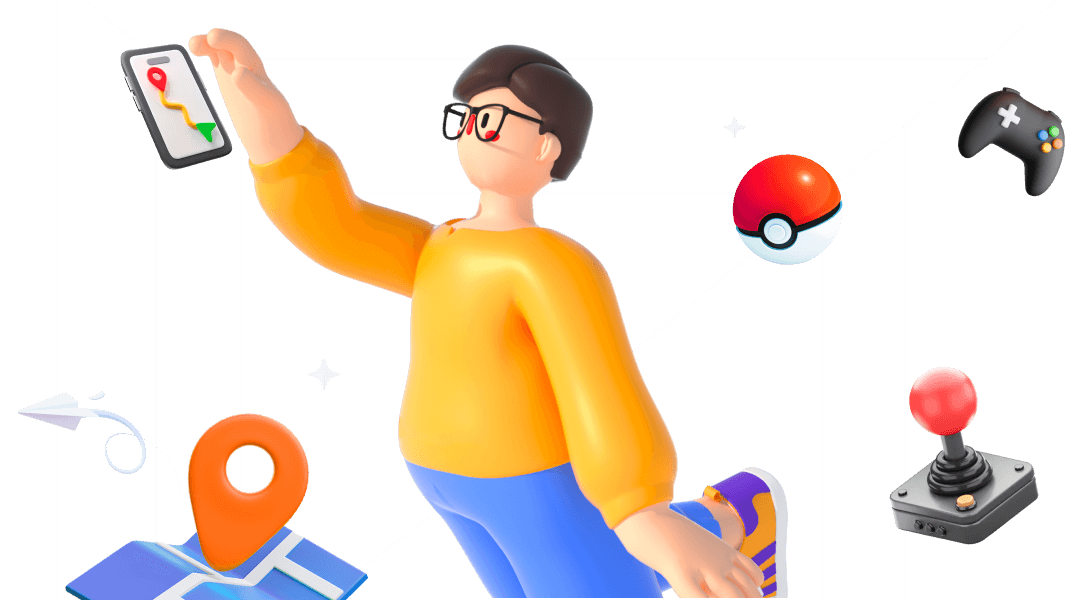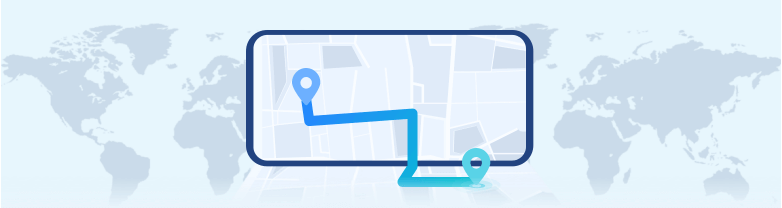iPhoneの位置情報は、プライバシーに関わる重要な情報です。アプリやサービスがこの情報を利用して、ユーザーの行動や趣向を追跡することがあります。しかし、場合によっては、個人が自らの位置情報を隠したり、偽装したりしたいと考えることもあります。そこで、iPhoneユーザーが位置情報をバレずに隠したり、偽装したりする方法をまとめて紹介します。もちろん他人にバレず位置情報を隠す方法もご用意しました。

Part1:相手に気づかれずにiPhoneの位置情報を隠す方法
他人に知らずに位置情報を隠す方法なら最も有効なのは、位置情報を偽装できるソフトのご利用です。今市販の最人気のあるAnyToなら、この他人にバレず位置情報を隠すことをうまく実現できます。この位置偽装ソフトは、iPhone および Androidデバイスで位置情報を変更するための信頼性が高く安全なツールです。偽の仮想位置なので、他のソフトウェアを介してユーザーを追跡することはできません。今なら無料試用版があるため、記事内のダウンロードボタンをクリックするだけで、試用できます。
Androidデバイスの場合位置情報を隠したいなら: Androidで位置情報を隠す方法
- ワンクリックで GPS 位置を指定した目的地まで変更できる
- カスタマイズしたルートを事前に計画でき、スピードも自由に変更
- 他にもいくつかの機能があり、すべての利用するシーンに満足
- すべての位置情報ペースのアプリでもご利用できる
- iPhone 16を含めて、すべてのiOS/Androidデバイスと互換性がある
▼デバイスで位置情報を隠す手順
Step 1. AnyToを起動し、パソコンを信頼するためにデバイスのロックを解除します。「スタート」をクリックします。
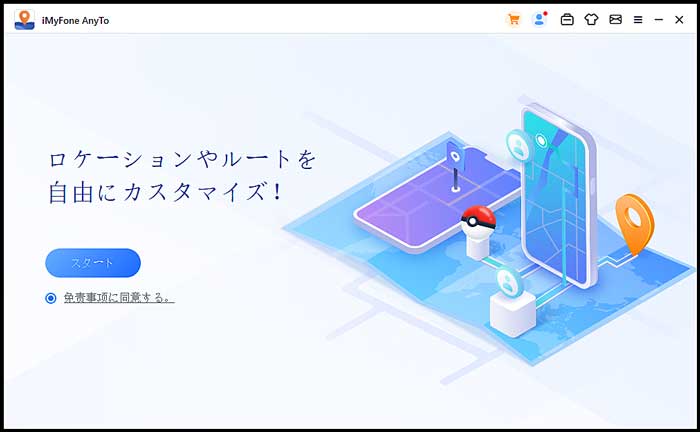
Step 2. AnyToマップを読み込まれたら、右上のフィールドにある「テレポートモード」を選択して、目的地をクリックします。
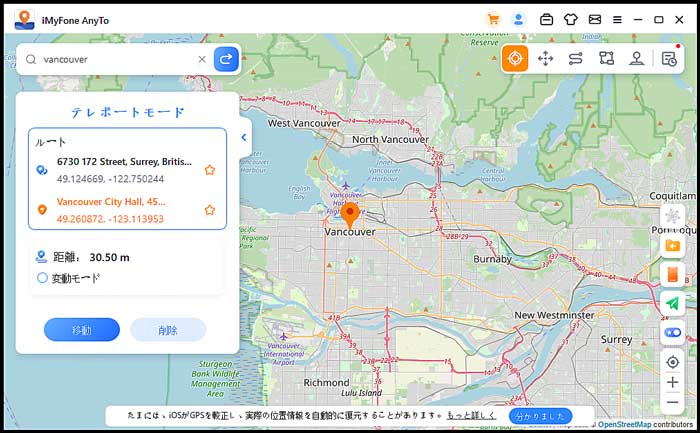
Step 3. 移動をクリックすると、瞬時に移動完成です。
こうすると、iPhoneの位置情報全般的に偽装の位置情報に移動しました。他人にバレル可能性がゼロと無限近いです。
iPhoneの位置情報が更新されない対処法も併せてお読みください: iPhoneの位置情報が更新されない時の解決策
Part2:iPhoneで自分の位置情報を隠す方法
同意を得て位置情報にアクセスできるアプリを使用している場合、そのアプリを使用していない場合でも、ユーザーを追跡することができます。ここでは、さまざまなアプリで iPhone の位置情報を他の人から隠す最良の方法を紹介します。
2.1.機内モードをオンにする
一部の Android スマートフォンとは異なり、iOS デバイスで機内モードをオンにすると、GPS が無効になります。機内モードをオンにすることは、GPS をオフにして位置情報サービスを中断する最も簡単な方法です。ただし、いったん機内モードにすると、位置情報は更新されないままにし、他人にバレず可能性が高いです。また機内モードにすると、自分のネットもつながらないため、LINEなども利用できなくなることをご注意ください。
▼機内モードをオンにする手順
Step1:上からスワイプしてコントロールセンターを起動します。
Step2:機内モードアイコンをタップすると、携帯電話、Wi-Fi 無線接続、Bluetooth、GPS がオフになります。
機内モードのオンとオフを切り替えるもう1つの方法は、設定を使用することです。設定アプリで、機内モードスライダーをタップします。
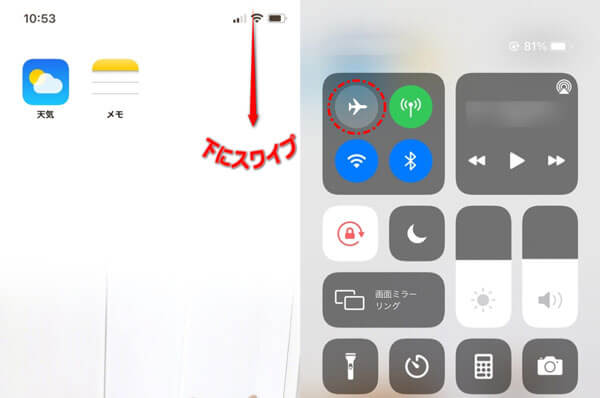
2.2.現在地情報の共有サービスをオフにする
位置情報サービスを直接オフにすると、GPS位置情報サービスを使用するすべてのアプリが無効になります。次の手順では、位置情報の共有のみが無効になります。こちらの方法でも相手にバレル可能性があります。
▼現在地情報の共有サービスをオフにする手順
Step1:「設定」に移動し、「プライバシー」が見つかるまでスクロールします。
Step2:「プライバシー」サブメニューで、「位置情報サービス」タブをタップします。
Step3:「位置情報」 の下で、「サービス」 の 「位置情報の共有」 をタップします。
Step4: スライダーを使って現在地の共有をオフにできるようになりました。
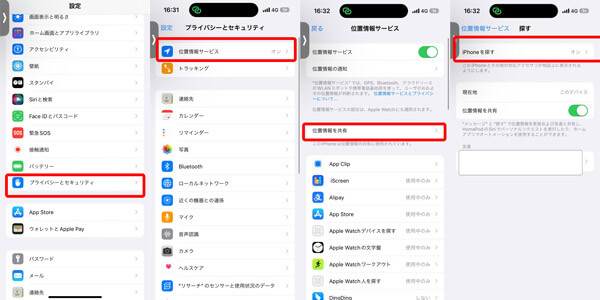
この方法で位置情報をオフにすると、地図から外れているという通知が連絡先に届きます。この場合、位置情報共有サービスをオフにしても、特定のアプリへのアクセスを許可して GPS の使用を続けることができます。
2.3.「探す」で位置情報の共有をオフにする
Apple には 「探す」アプリがあり、これを使用すると、友人や連絡先があなたの位置情報を確認して、手配したり、あなたがどこにいるかを説明したりすることなく、より迅速に会うことができます。しかし、位置情報を共有したくない場合はどうすればよいでしょうか?連絡先に位置情報の通知が届くことを気にしない場合、これは位置情報を非表示にする効果的な方法です。
▼「探す」で位置情報の共有をオフにする手順
Step1:デバイスで設定を開きます。
Step2:自分の名前をクリックしてプロフィールに移動します。
Step3:「探す」をタップして、位置情報の共有をオフにします。
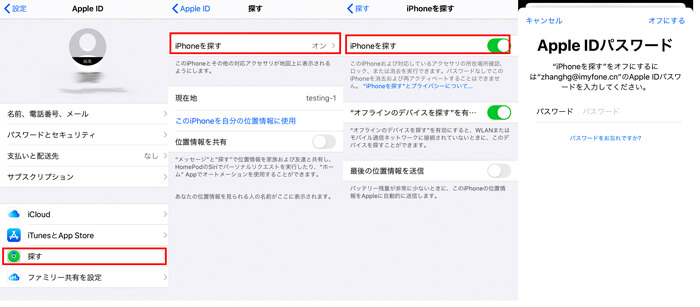
ここで、「現在地の共有」 をオフにして、連絡先から位置情報を非表示にすることができます。
2.4.システムサービスの位置情報をオフにする
iPhone の深く詳細な設定オプションを使用すると、好みの微調整が可能になります。さらに、システムサービスを通じて位置情報にアクセスしたり非表示にしたりすることもできます。
▼システムサービスの位置情報をオフにする手順
Step1:「設定」 に移動し、「プライバシー」 タブを選択します。
Step2:「プライバシー」 で 「位置情報サービス」 を見つけ、「システムサービス」 に移動して、目的の設定メニューに移動します。
Step3:ここでは、位置情報の共有をカスタマイズするための広範なオプションが表示されます。アクセスを完全にオフにするには、「重要な位置」をタップしてスライダーを切り替え、常に iPhone の位置履歴にアクセスします。
Step4:「重要な場所」 の下に、既にログインしている場所を削除するオプションがあり、「履歴をクリア」 ボタンをクリックします。
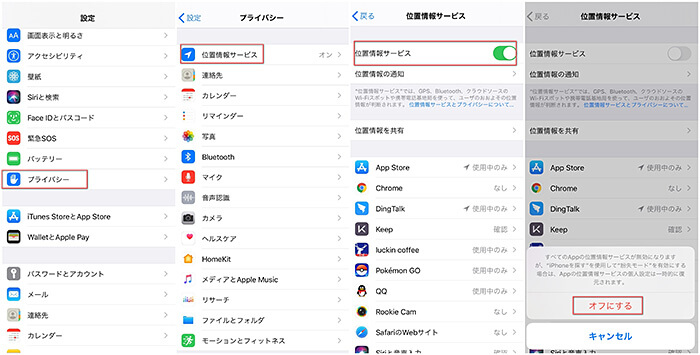
まとめ
位置情報を他人にバレずに隠す方法は以上となります。「探す」などの位置情報非表示オプションを使用すると、友人はもう位置情報を共有していないことを通知します。iPhone のオプションを変更する代わりに、 VPNを使用できます。
ただし、最も100%他人にバレない方法は位置偽装ソフトのご利用です。ワンクリックで自分にいたい目的地に設定でき、 リアルタイムで動き見たいカスタマイズルートに沿って自動的に移動することもできます。下のボタンをクリックして、無料ダウンロードしましょう!